Oglas
Većina nas je vrlo dobro upoznata s korpom. Mi ga redovito koristimo i čini nam se kao značajka koju ne možemo puno prilagoditi - izbrisane datoteke idu tamo, a možemo ih trajno izbrisati. Ali puno je više što možete učiniti kako biste prilagodili i prilagodili korpu za smeće, od stavljanja u sistemsku ladicu i automatskog brisanja starih datoteka do promjene njegove ikone i imena.
Savjeti ovdje vrijede za Windows 7 Windows 7: Ultimate vodičAko se bojite nadogradnje s Viste ili XP jer smatrate da je potpuno drugačija od onoga na što ste navikli, pročitajte ovaj novi vodič. Čitaj više i trebalo bi raditi slično Windows 8 Vodič za Windows 8Ovaj vodič za Windows 8 prikazuje sve novo u vezi sa sustavom Windows 8, od početnog zaslona poput tableta do novog koncepta "aplikacije" do poznatog načina rada za radnu površinu. Čitaj više i Vista. Ako i dalje koristite Windows XP, pogledajte naš prethodni popis 10 savjeta za koš za smeće u sustavu Windows XP Ne kliknite Delete - 10 savjeta za koš za otpatke (Windows XP) Čitaj više .
Stavite koš za smeće u ladicu sustava
Želite li da kanta za otpad bude dostupna? Ako vam se ne sviđa pretrpan radni stol, možete staviti koš za otpad u svoje sistemska traka Upravljajte i uredite ladicu sustava Windows 7Svaki Windows korisnik vidio je da se sistemska traka sustava Windows (poznata i kao područje obavijesti) s vremenom zatrpava. U prošlosti smo pokrivali onemogućavanje obavijesti o radnim površinama, ali što ako su i same ikone ... Čitaj više pored ostalih ikona za obavijesti sustava Windows. Da biste to učinili, pokušajte Unos slobode ili Unos slobode. MiniBin nudi više opcija konfiguracije, dok je MicroBin maleni uslužni program s sistemskim ladicama bez ikakvih opcija konfiguracije. Ovi alati koriste vrlo malo memorije i savršeno se integriraju sa zadanim ikonama sustava - izgledaju kao nešto što je Microsoft sam stvorio.
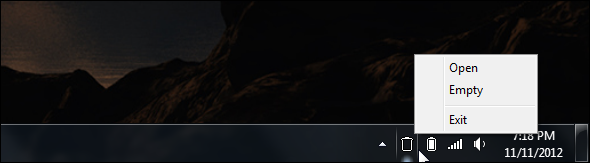
Da biste ovaj program automatski pokrenuli sa sustavom Windows, povucite i ispustite njegovu .exe datoteku u mapu Startup u vašem Start meniju.
Iz kante uklonite samo stare datoteke
Prema zadanim postavkama, koš za smeće omogućuje vam samo pražnjenje svih datoteka unutar nje. RecycleBinEx dodaje neke korisne unosi kontekstnog izbornika Učinite Windows 7 bržim uklanjanjem unosa iz kontekstnog izbornikaKontekstualni izbornici sustava Windows 7 s vremenom se mogu pretrpati i napuniti različitim opcijama raznih programa koje ste instalirali. Što je još gore, loše uneseni unosi u kontekstni izbornik mogu dodati kašnjenja prije pojave kontekstnog izbornika, usporavanje ... Čitaj više - s instaliranim RecycleBinExom možete desnim klikom na koš za otpatke i izbrisati datoteke iz određenog datumskog raspona. Na primjer, možete ukloniti sve datoteke koje su izbrisane prije tjedan dana, ali datoteke zadržite u zadnjem tjednu u slučaju da ih zatrebate.
RecycleBinEx također ima nekoliko drugih korisnih značajki - na primjer, možete ga pokrenuti pri pokretanju kako bi automatski izbrisao starije datoteke iz vašeg koš za smeće. Vaš koš za smeće uvijek će imati izbrisane datoteke u njemu, ali starije će datoteke biti automatski uklonjene.
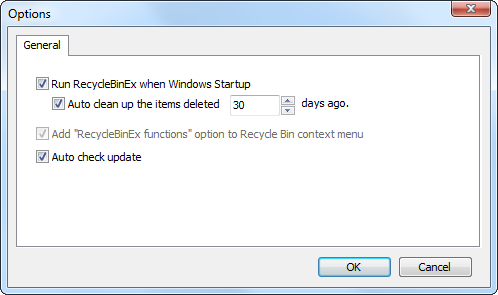
Preskočite koš za smeće
Želite trajno izbrisati datoteku bez slanja u koš za smeće? Odaberite datoteku i pritisnite Shift + Delete. Datoteka će se odmah ukloniti s tvrdog diska bez odlaska u koš za smeće - nećete je moći ukloniti ako ne upotrebite program za oporavak datoteka Besplatno oporavite izgubljene podatke pomoću Pandora Recovery [Windows]Sinoć sam nenamjerno izbrisao 17 GB podataka pogrešnim pritiskom na Shift + Del, uzrokujući klasično "oh sh * t !!" trenutak. Odlučio sam "trajno izbrisati" mapu, preskačući koš i trenutačno osloboditi neke ... Čitaj više .
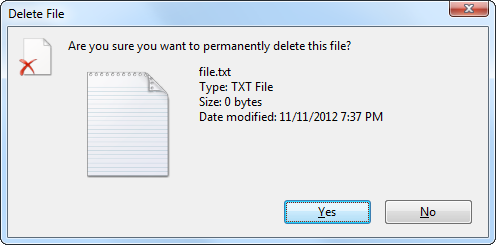
Onemogućite poruku potvrde
Ne sviđa li vam se "Jeste li sigurni da želite premjestiti ovu datoteku u koš za smeće?"Poruka koja se pojavljuje kad god izbrišete datoteku? Da, ali možda sam samo nestrpljiv. Da biste onemogućili poruku potvrde, desnom tipkom miša kliknite ikonu koš za smeće na radnoj površini i odaberite Svojstva. Poništite odabir opcije Prikaži potvrdni dijaloški okvir za brisanje opcija.
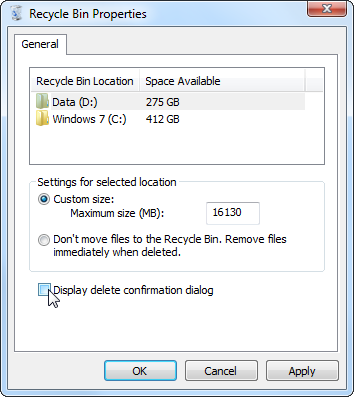
Konfigurirajte svoj koš za smeće
Iz kante za smeće Svojstva u dijaloškom okviru također možete promijeniti maksimalnu veličinu kante za otpad. Kada se koš za otpatke podigne - ili ako izbrišete datoteke veće od maksimalne veličine - datoteke će preskočiti koš za otpad i odmah biti izbrisane.
Ovdje također možete onemogućiti koš za smeće tako da Windows uvijek izbriše datoteke odmah, umjesto da ih šalje u koš za smeće. Ne preporučujemo ovo - svi povremeno brišu datoteku slučajno, a upotrebom koš za smeće osiguravate da možete poništiti bilo kakve pogreške.
Sakrij koš za smeće
Ako želite an neuredna radna površina 7 jednostavnih koraka do izvrsne minimalističke radne površine Čitaj više bez korpe za otpatke lako možete sakriti ikonu koš za smeće - nisu potrebni podešavanja registra.
Da biste sakrili koš za smeće, kliknite desnom tipkom miša na radnu površinu i odaberite Personalizacija. Kliknite gumb Promjena ikona radne površine vezu na lijevoj strani prozora Personalizacija koji se pojavljuje. Poništite odabir opcije Koš za smeće potvrdni okvir za skrivanje Koš za smeće sa radne površine.
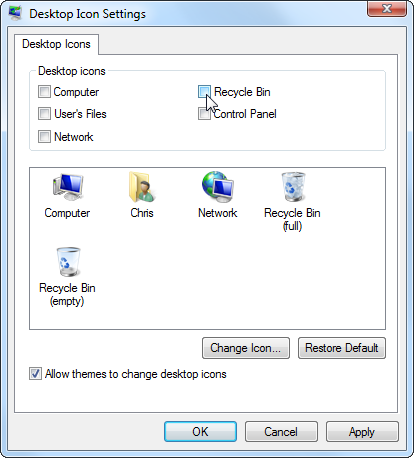
Također možete sakriti koš za smeće i sve ostale ikone na radnoj površini na radnoj površini sustava Windows tako da desnom tipkom miša kliknete radnu površinu i pokažete prema Pogledi poništite odabir opcije Prikaži ikone na radnoj površini okvir.
Promijenite ikonu koš za smeće
Iz gornjeg prozora Postavke ikone za radnu površinu, također možete promijeniti ikone korpe za smeće u Personalizacija Učinite vaše računalo istinski osobnim pomoću ovih vrhunskih alata za prilagodbuŠto znači prilagoditi računalo? Da li to znači imati zgodnu radnu površinu? Pa, to je dio toga, ali ne u potpunosti. Prije svega, želite da radna površina bude funkcionalna. Ne... Čitaj više vaš koš za smeće. Odaberite Koš za smeće kliknite ikonu Promijeni ikonu gumba i potražite slikovnu datoteku koju želite koristiti. Možete postaviti zasebne ikone za prazan koš za otpad i puni koš za smeće.
Da biste poništili promjene u budućnosti, odaberite ikonu i upotrijebite gumb Vrati zadani. Imajte na umu da će se vaše ikone za smeće promijeniti ako odaberete drugu tema Najbolje besplatne teme za Windows 7 koje biste mogli isprobatiŽelite prilagoditi radnu površinu sustava Windows drugačijim izgledom? Pogledajte najbolje besplatne teme za sustav Windows 7 koje možete koristiti. Čitaj više u sustavu Windows - da biste spriječili da se to dogodi, poništite odabir opcije Dopusti temama da mijenjaju ikone na radnoj površini opcija ovdje.

Preimenujte koš za smeće
Uz ikonu kante za smeće, možete i promijeniti naziv kante za otpad. Samo desnom tipkom miša kliknite koš za smeće na radnoj površini i odaberite Preimenovati. Otpadnom košu možete imenovati sve što želite.

Promijenite zvuk kante za smeće
Ako vam se ne sviđa zvuk koji pušta kad koš za otpad, možete postaviti prilagođeni zvuk - ili ga u potpunosti isključiti. Da biste to učinili, kliknite ikonu Zvukovi na dnu prozora Personalizacija. (Desnom tipkom miša kliknite radnu površinu i odaberite Personalizacija da ga otvorim.)
Odaberite Isprazni koš za smeće zvuk u programu Windows Explorer i odaberite željeni zvuk. Možete odabrati jedan od zvukova koje Windows uključuje ili pregledavate prema vlastitoj zvučnoj datoteci. Također možete promijeniti čitave zvučne sheme da biste odabrali željeni skup zvukova za Windows - ili u potpunosti onemogućili sve zvukove.
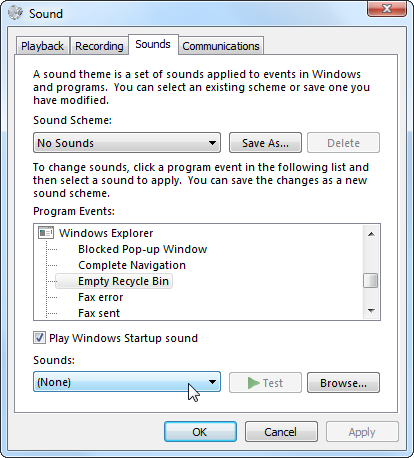
Istražite koš za smeće na računalu
rifiuti2 je računalna forenzika Istražite ili riješite računalne sustave sa OSForensics [Windows] Čitaj više alat za analizu sadržaja košarice na računalu. Pokrenite ga i izbacit će podatke o izbrisanim datotekama u koš za smeće - njihova imena, vremena brisanja, izvorne putove i veličine - u datoteku za analizu. Imajte na umu da će vam trebati Cygwin instaliran za korištenje ovog alata naredbenog retka. Ovo neće biti korisno za većinu korisnika, ali ako ste zainteresirani za izradu forenzičke analize korpe za smeće računala, to je koristan alat.
Kako prilagodite svoj koš za smeće? Poznajete li još neke trikove? Ostavite komentar i podijelite svoje znanje!
Chris Hoffman je tehnološki bloger i svestrani ovisnik o tehnologiji koji živi u Eugeneu, Oregon.


